时间:2022-01-24 15:09:16 作者:泡芙 来源:系统之家 1. 扫描二维码随时看资讯 2. 请使用手机浏览器访问: https://m.xitongzhijia.net/xtjc/20220124/239074.html 手机查看 评论 反馈
Win11在安装完某些软件之后需对其进行兼容性设置,不少小伙伴表示自己安装了win11系统后,找不到兼容性设置,不知道如何解决win11兼容性问题。下面系统之家小编给教大家win11兼容性怎么设置详细教程,一看就会,快来试一下吧。
Win11找不到兼容性设置怎么办?
1、按下Win+R键打开运行,输入gpedit.msc,点击确定;
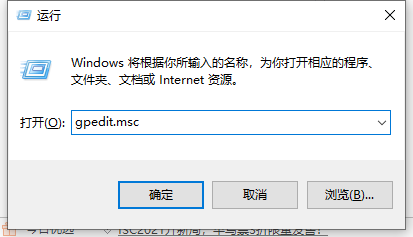
2、在本地组策略编辑器窗口中,展开至“计算机配置》管理模板》Windows组件》应用程序兼容性”,在右侧找到“删除程序兼容性属性页”并双击打开;
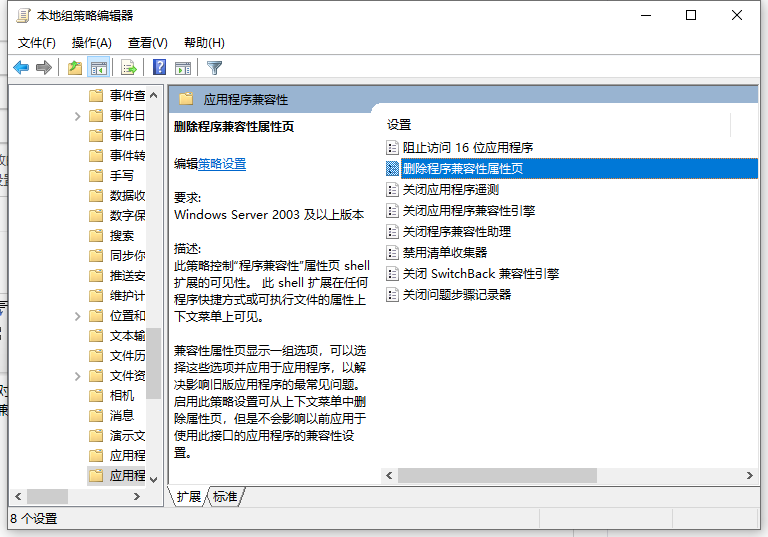
3、将其设置为“未配置”,点击确定;

4、设置完成后,重新打开程序软件的属性,就可以看到兼容性选项了。
发表评论
共0条
评论就这些咯,让大家也知道你的独特见解
立即评论以上留言仅代表用户个人观点,不代表系统之家立场